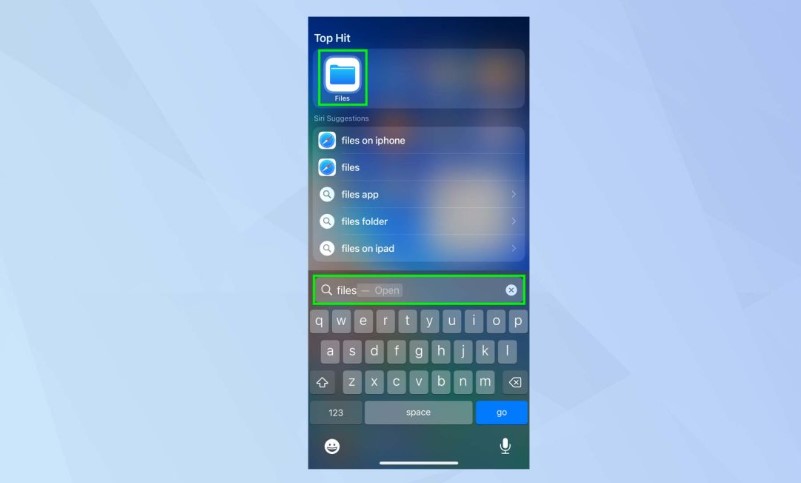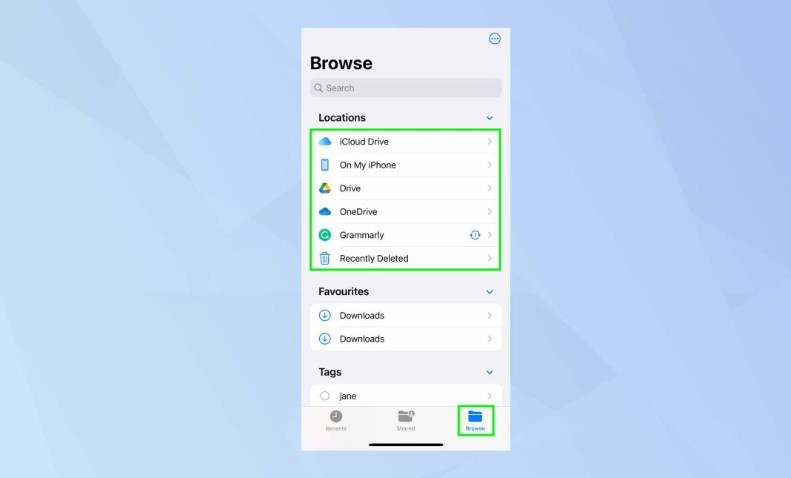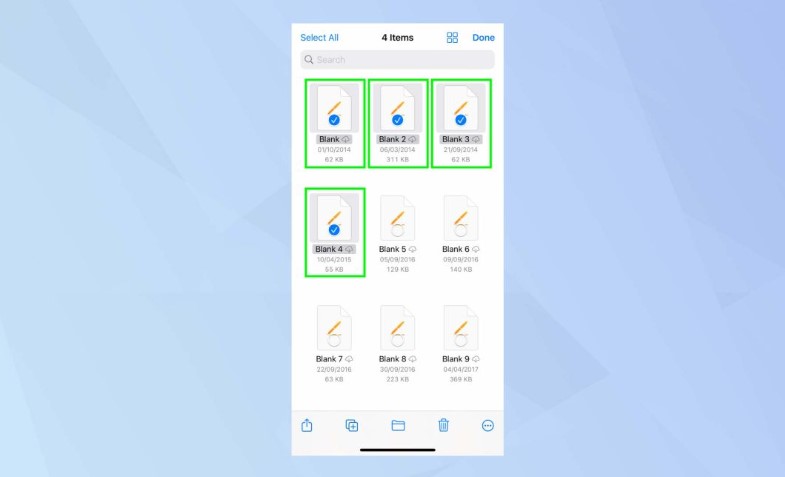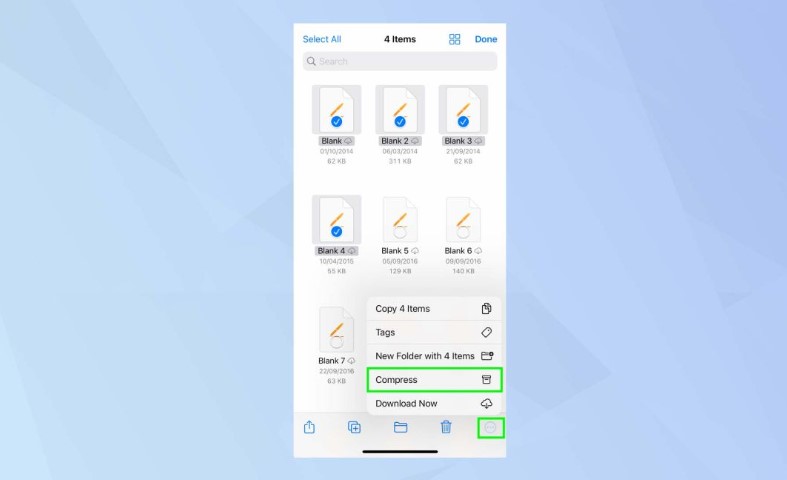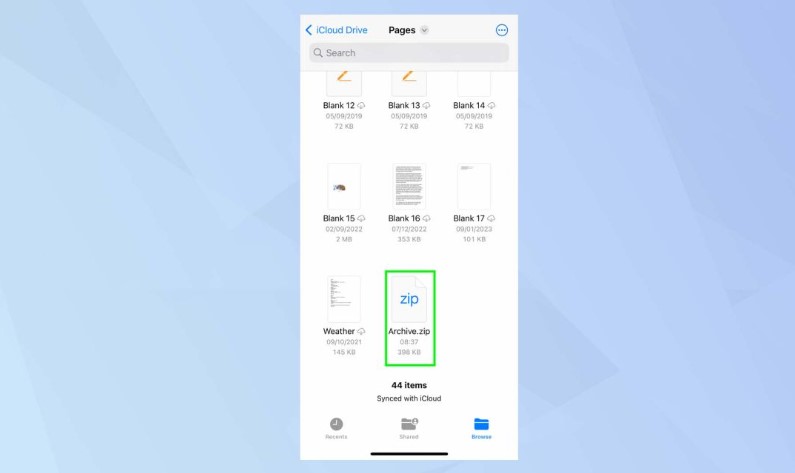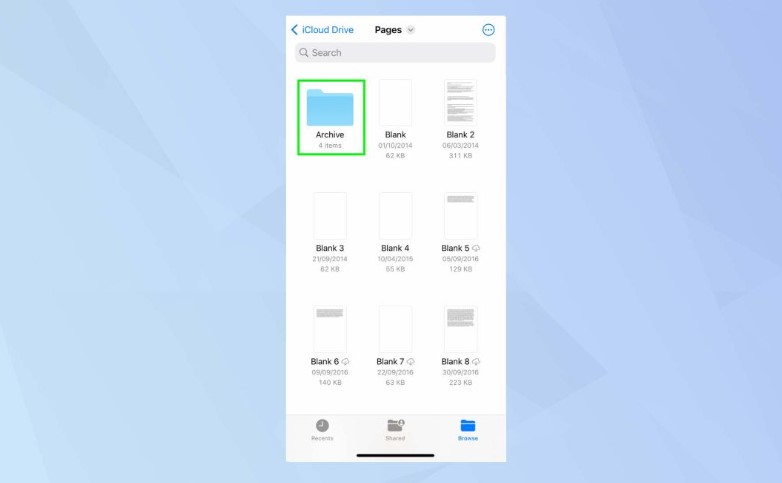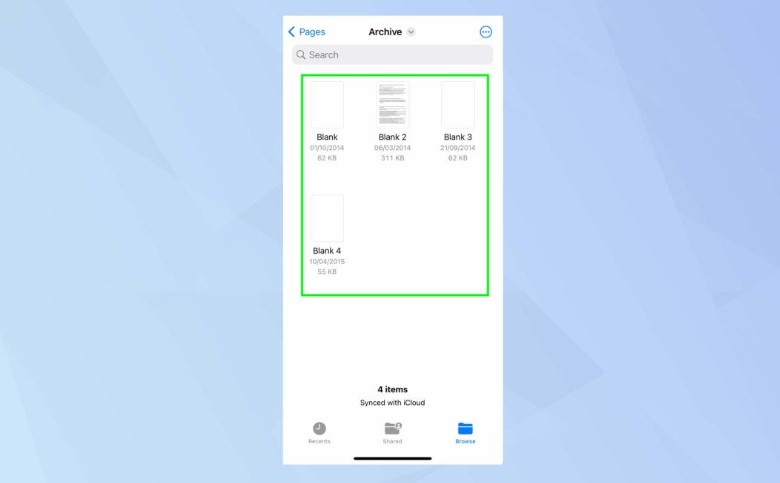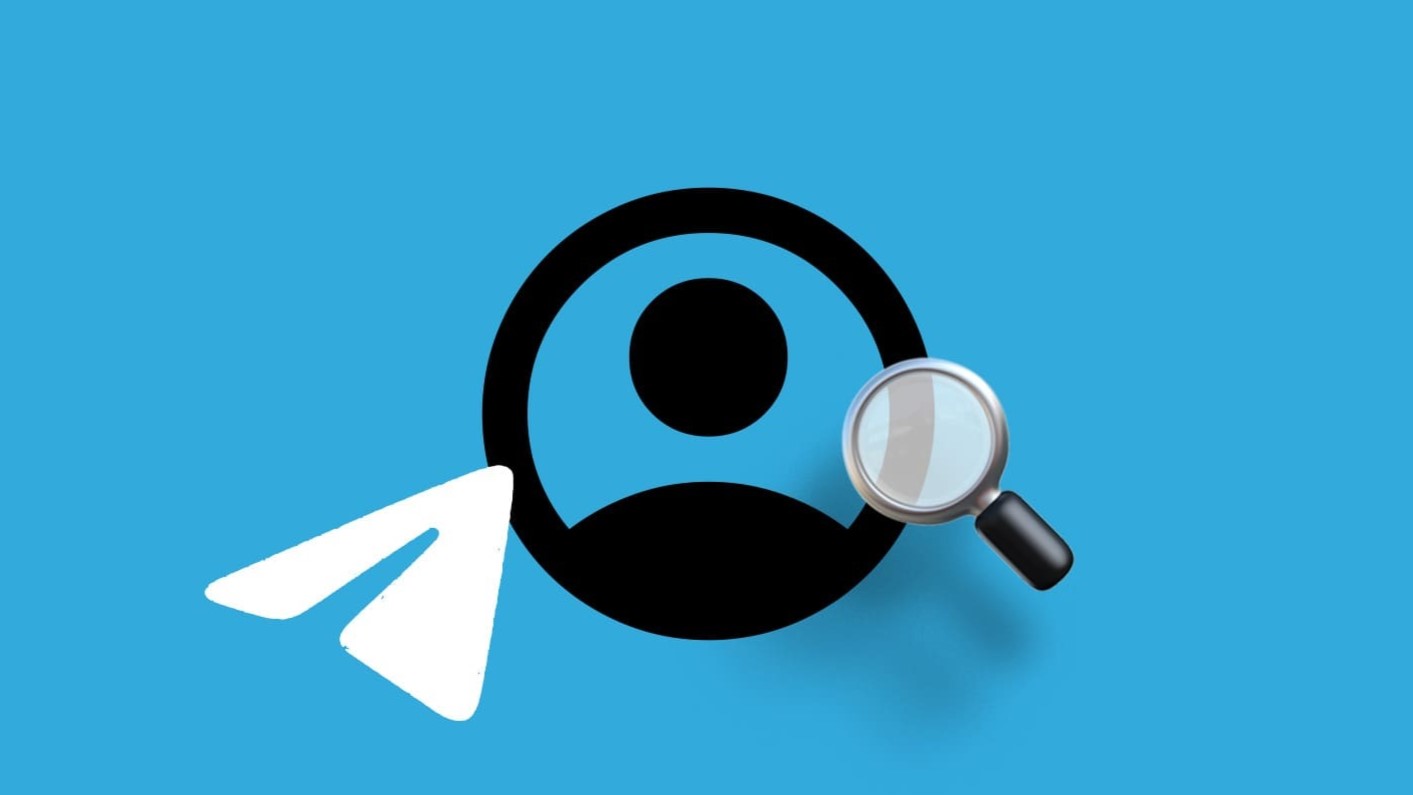نحوه ساخت و باز کردن فایل زیپ در آیفون

دانستن نحوه ساخت و باز کردن فایل های فشرده در آیفون یک مهارت مفید است. این کار به شما امکان می دهد یک یا چند فایل را فشرده کنید تا فضای کمتری را در دستگاه شما یا در فضای ابری اشغال کنند. فایلهای فشرده نیز آسانتر ایمیل می شوند است زیرا ممکن است بتوانید اندازه آنها را کمتر از حد معمول ۲۵ مگابایت ضمیمه کنید.
علاوه بر این، فایلهایی که فشرده میکنید میتوانند هر چیزی باشند، از اسناد و صدا گرفته تا تصاویر و ویدیوها و از آنجایی که در داخل یک فایل قرار میگیرند، مدیریت آن ها آسان تر میشوند. در این پست با استفاده از برنامه بومی Files به نحوه ساخت و باز کردن فایل های فشرده در آیفون می پردازیم.
فشرده کردن فایل ها و ساخت فایل زیپ در آیفون
در ابتدا برنامه Files را باز کنید. در آیفون صفحه را به پایین بکشید، Files را تایپ کنید و هنگامی که برنامه Files ظاهر شد روی آن ضربه بزنید.
به دنبال فایل هایی باشید که می خواهید در یک فایل Zip فشرده شوند. می توانید روی Browse ضربه بزنید و مکانی مانند iCloud Drive یا On My Phone را انتخاب کنید. سپس میتوانید روی یک پوشه ضربه بزنید تا فایلهای موجود در آن را مشاهده کنید.
پس از باز شدن یک پوشه، روی دکمه More در گوشه سمت راست بالا ضربه بزنید و Select را انتخاب کنید.
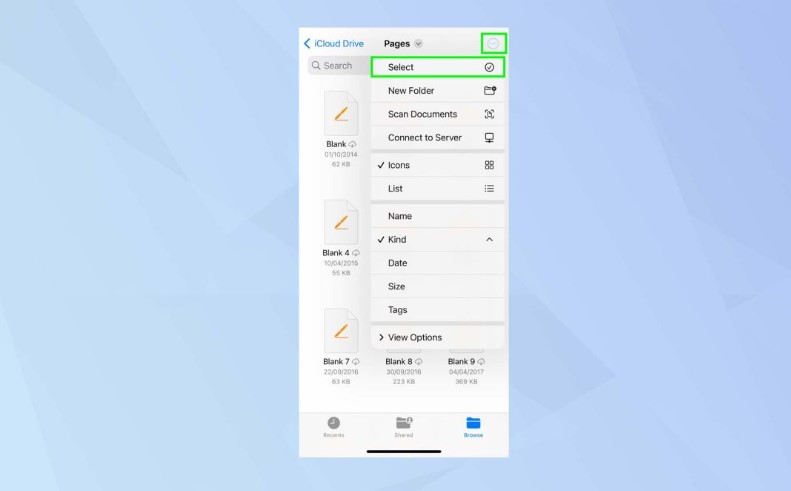
اکنون فایل هایی که می خواهید فشرده کنید را علامت گذاری کنید.
هنگامی که همه فایل های مورد نیاز خود را انتخاب کردید، روی دکمه More در گوشه سمت راست پایین ضربه بزنید و Compress را انتخاب کنید.
یک فایل Zip ایجاد می شود و در همان پوشه ای که فایل ها را انتخاب کرده اید ظاهر می شود. اگر فایل Zip را فشار داده و نگه دارید، می توانید روی Rename ضربه بزنید و در صورت تمایل یک نام جدید وارد کنید.
باز کردن فایل زیپ در آیفون
علاوه بر امکان Zip کردن یا فشرده سازی فایلها، مهم است که بدانید چگونه آنها را باز کنید. در ابتدا برنامه Files را باز کنید. در آیفون صفحه را به پایین بکشید، Files را تایپ کنید و هنگامی که برنامه Files ظاهر شد روی آن ضربه بزنید.
به پوشه حاوی فایل زیپ بروید. وقتی آن را پیدا کردید، روی فایل زیپ ضربه بزنید.
پس از ضربه زدن روی فایل، یک پوشه به طور خودکار ایجاد می شود. سپس می توانید برای مشاهده محتویات روی پوشه ضربه بزنید.
میتوانید روی فایلهای داخل پوشه ضربه بزنید تا از آنها استفاده کنید.
امیدوارم از این پست استفاده کرده باشید.